Iklan
Kami telah menjelaskan beberapa cara berbeda yang dapat dilindungi dan watermark gambar mereka menggunakan Photoshop Cara Watermark Gambar Menggunakan PhotoshopAda beberapa opsi tentang cara menandai gambar air Anda secara daring, tetapi menggunakan aplikasi web dapat memiliki kekurangannya. Sebaliknya, inilah cara menggunakan Adobe Photoshop untuk membuat tanda air. Baca lebih banyak , dan mendiskusikan keuntungan menggunakan metode offline untuk watermarking. Tapi Photoshop bukan pilihan yang paling ekonomis dan jika Anda belum memiliki salinannya, Anda tidak akan membelinya hanya untuk menandai gambar Anda. Ada beberapa alternatif gratis yang akan memungkinkan Anda untuk melindungi gambar Anda, dan tidak akan dikenakan biaya sepeser pun.
Ada beberapa aplikasi gratis untuk menandai gambar Anda saat bepergian menggunakan perangkat iOS Anda, serta aplikasi yang lebih kuat yang memungkinkan Anda untuk mengumpulkan watermark gambar Anda menggunakan komputer Windows atau Mac Anda, salah satunya mencakup banyak fitur lain selain dari hanya watermarking.
WatermarQue
Aplikasi Mac / Windows gratis WatermarQue, memungkinkan Anda memilih font, ukuran, sudut, warna, dan format tanda air yang akan Anda gunakan. Setelah Anda menentukan tampilan tanda air Anda, yang dapat Anda lihat pratinjau dalam program, Anda dapat memilih folder target di komputer Anda tempat gambar yang ditandai akan disimpan. Format yang didukung termasuk BMP, GIF, JPEG, PNG, PSD dan TIFF. Gambar yang diekspor dapat disimpan sebagai salah satu dari empat format, JPEG, PNG, BMP atau PICT.
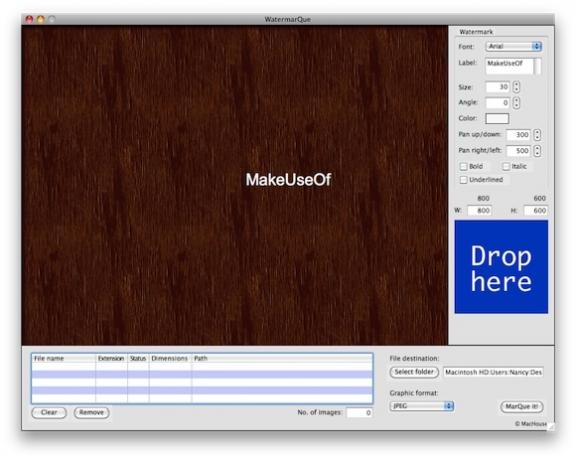
Seret dan letakkan gambar yang ingin Anda tandai ke kotak biru berlabel, 'Letakkan di sini', jika Anda ingin melihat pratinjau gambar dengan tanda air sebelum menerapkannya.

Seret dan lepas juga digunakan untuk menambahkan gambar ke daftar file yang akan ditandai air.
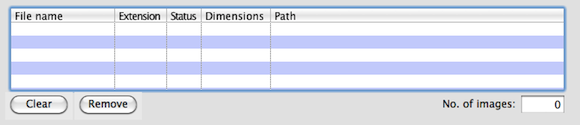
Pilih folder tempat Anda menyimpan gambar-gambar yang di-watermark, dan setelah Anda siap, klik tombol "MarQue it".
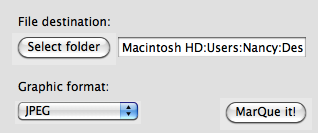
WatermarQue nyaman digunakan karena antarmuka yang ramah pengguna dan karena membuatnya mudah untuk mengumpulkan gambar watermark. Kerugian utama menggunakan WatermarQue adalah sepertinya tidak ada cara untuk mengubah opacity dari watermark, jadi jika Anda mencari untuk membuat watermark halus, aplikasi ini bukan untuk Anda.
Kesan
Pengguna iPhone, iPad, dan iPod Touch dapat memanfaatkan aplikasi gratis ini, Kesan [Tautan iTunes], yang memungkinkan Anda untuk menandai air yang disimpan di perangkat Anda.
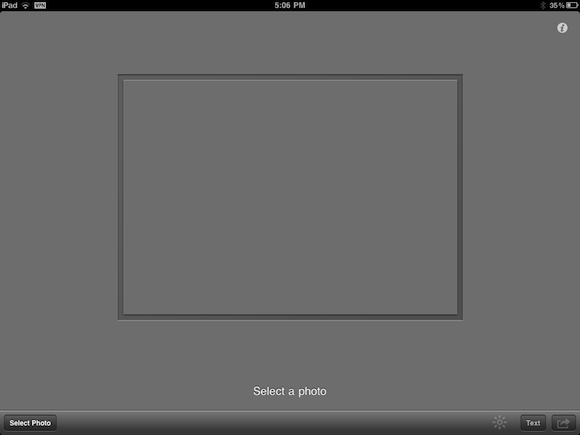
Pilih gambar yang ingin Anda beri tanda air dari foto atau perpustakaan foto yang Anda simpan.

Masukkan teks yang ingin Anda gunakan sebagai tanda air.

Tentukan opacity dan tambah atau kurangi ukuran watermark menggunakan metode pinch and pull, setelah itu Anda dapat menyeret watermark ke posisi yang Anda pilih.
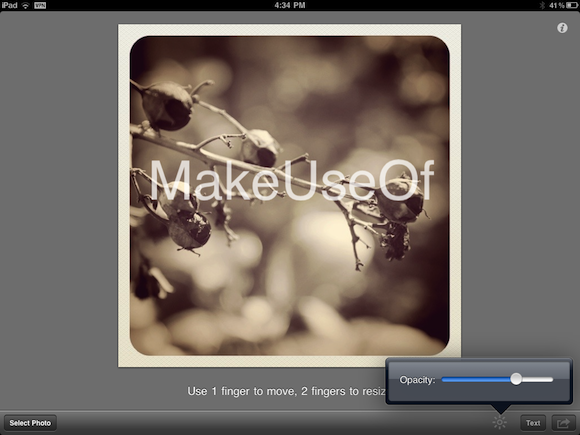
Sayangnya, watermarking menggunakan Impression dilakukan satu per satu, tanpa fitur batch, dan gambar watermark disimpan sebagai file baru di foto Anda.
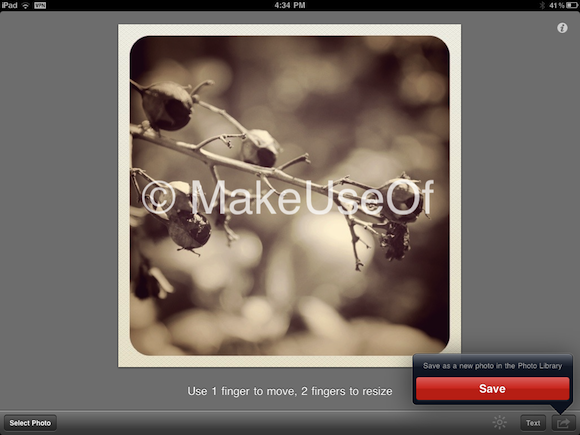
Kesan juga tersedia untuk iPhoto dan Aperture, tetapi tidak seperti aplikasi iOS, mereka tidak gratis.
JetPhoto Studio [Tidak Lagi Tersedia]
JetPhoto Studio adalah aplikasi Mac / Windows gratis yang hebat yang memungkinkan Anda melakukan lebih dari sekadar menandai gambar Anda. Ini memungkinkan Anda untuk membuat album, menerbitkan gambar Anda ke web, menawarkan beberapa opsi pengeditan gambar dan banyak lagi.
Sejauh menyangkut watermarking, ia menawarkan metode yang sedikit berbeda dengan program lain yang tercantum di sini. Daripada menggunakan teks untuk menandai gambar Anda, JetPhoto Studio memungkinkan Anda untuk menggunakan file PNG, TIF atau BMP untuk menandai gambar Anda.
Langkah pertama adalah membuat album baru, menentukan lokasi fisik album di komputer Anda.
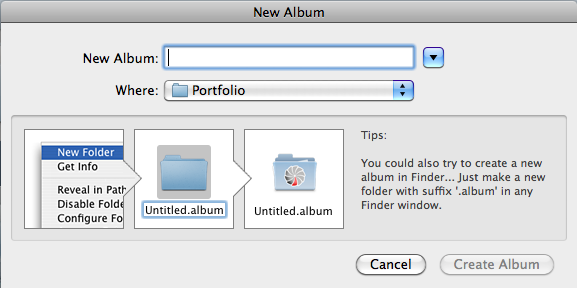
Buka tab Gambar Kecil dan seret dan jatuhkan gambar yang ingin Anda sertakan dalam album ke dalam jendela.
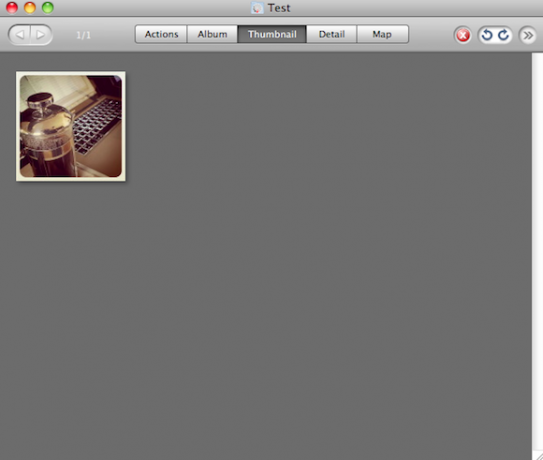
Selanjutnya, buka tab Tindakan dan pilih Siap Web.

Ini akan membuka jendela di mana Anda dapat menentukan tanda air Anda dan posisinya, dan kemudian batch gambar watermark, serta mengubah ukurannya jika perlu. Gambar yang diberi tanda air akan diekspor ke lokasi yang Anda pilih saat pertama kali membuat album.
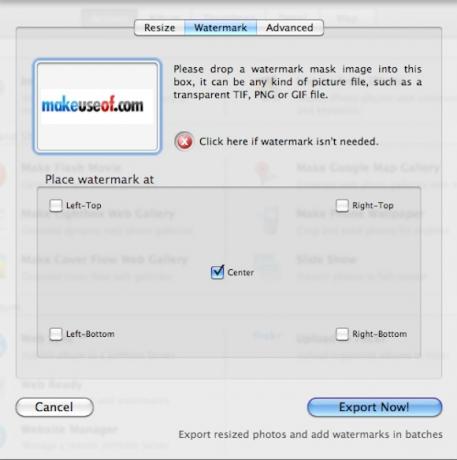
Jika Anda mencari lebih banyak metode gratis untuk menandai gambar Anda, baik online maupun offline, lihat artikel ini:
- Cara Batch Gambar Watermark dengan Jouba Converter 10 Alat Batch Gambar Online Gratis untuk Mengubah Ukuran, Mengubah & MengoptimalkanAnda memerlukan alat pengeditan batch ketika Anda memiliki banyak foto untuk diproses dan sangat sedikit waktu. Kami memperkenalkan Anda pada resizer batch, optimizer, atau konverter terbaik yang tersedia online. Baca lebih banyak
- 4 Cara Memberi Watermark pada Gambar Anda Secara Online 4 Cara Untuk Watermark Gambar Anda Online Baca lebih banyak
Bagaimana Anda menandai gambar Anda? Beri tahu kami di komentar.
Kredit gambar: Shutterstock
Nancy adalah seorang penulis dan editor yang tinggal di Washington DC. Dia sebelumnya adalah editor Timur Tengah di The Next Web dan saat ini bekerja di sebuah think tank berbasis di DC tentang komunikasi dan penjangkauan media sosial.